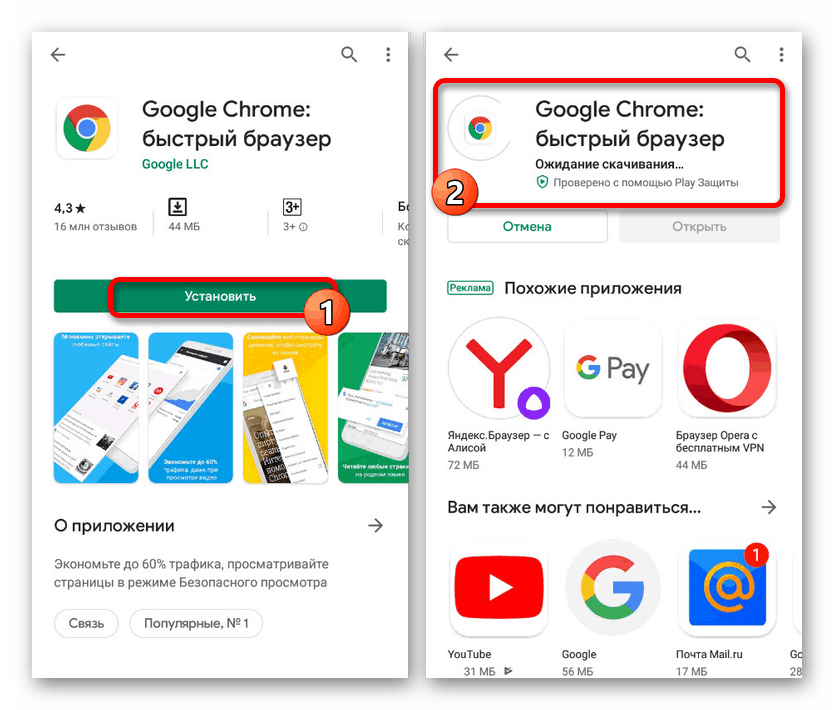Решавање грешке „Ваша веза није сигурна“ на Андроид-у
Када користите скоро било који прегледач на Андроид платформи, може се појавити грешка „Ваша веза није сигурна“ , директно повезана са немогућношћу сајта да прође безбедносну проверу. На паметном телефону то није уобичајено и обично нестаје без интервенције корисника. Међутим, ако проблем постоји дуже време, препоруке наведене у чланку могу се и требају применити.
Грешка „Ваша веза није сигурна“ на Андроид-у
Најчешће, сматрани квар се јавља код корисника прегледача Гоогле хром и зато ћемо током чланка обратити пажњу пре свега на ову апликацију. У случају осталих прегледача, поступак исправке грешака има само мање разлике, јер опћенито сваки програм има идентичан интерфејс.
Погледајте такође: Грешка „Ваша веза није сигурна“ у Гоогле хром и Мозилла фирефок на рачунару
Метод 1: Обнављање сертификата
Као што је раније споменуто, најчешће проблем "Ваша веза није сигурна" нестаје сам након освежавања странице или након неког времена. Из тог разлога, најочигледније решење је сачекати неколико минута или сати, у зависности од важности веб странице.
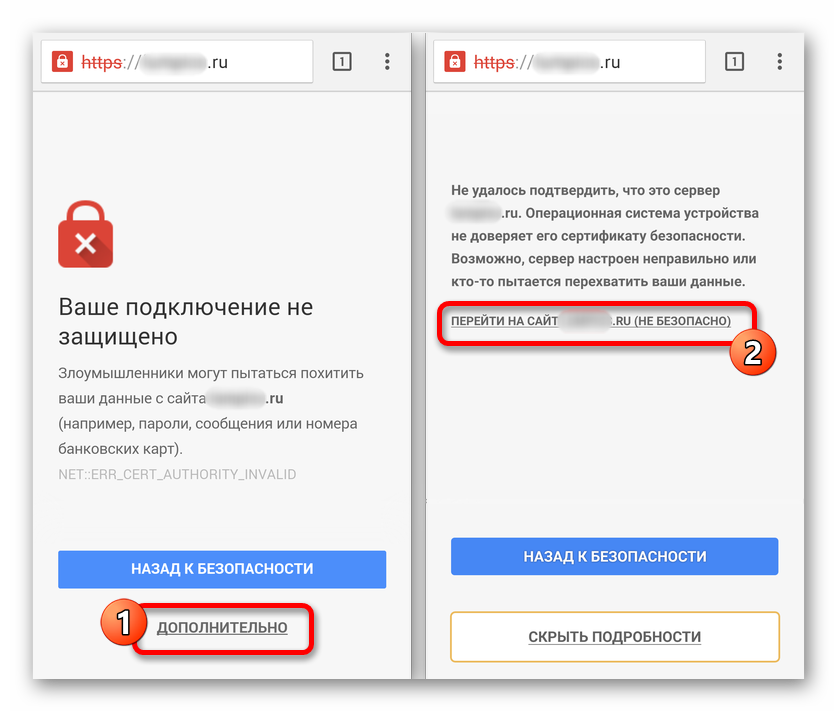
Поред овога, ако верујете веб локацији и желите да наставите без обнављања сертификата, тапните на дугме „Напредно“ и користите везу „Иди на веб локацију“ . Након тога страница ће се учитати као да је страница доступна.
2. метод: Привремена замена прегледача
Ако проблем сачувате након дужег времена, пребаците се на други веб прегледач да бисте проверили жељену локацију. Ако се поново прикаже страница „Ваша веза није сигурна“ , проблем се готово сигурно налази на страни ресурса и ту поруку можете заобићи само на горе представљени начин.
Поред тога, ако је могуће, покушајте да приступите сајту не само са телефона, већ и са било којег другог уређаја, укључујући рачунар.
3. метод: Проверите Интернет
Понекад решење овог проблема може бити ажурирање интернетске везе, без обзира на разноликост. Да бисте то учинили, проширите завесу и помоћу плоче за брзи приступ привремено онемогућите Ви-Фи или мобилне податке.
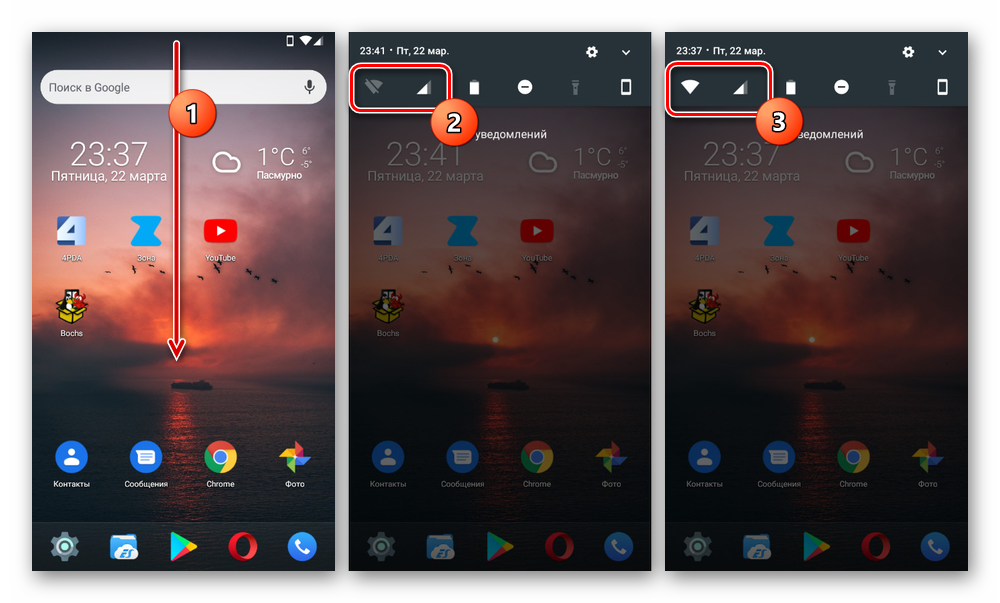
Више детаља:
Како укључити Интернет на Андроид-у
Правилно подешавање Интернета на Андроид-у
Након неког времена покушајте да поново укључите Интернет и проверите доступност веб странице. Пре тога, такође неће бити сувишно поново покренути уређај.
Метод 4: Ажурирање прегледача
Свака апликација на Андроиду, попут прегледача, за исправан рад мора бити ажурирана на најновију верзију за коришћени уређај. Иначе, у његовом раду може доћи до великог броја проблема, укључујући дотичну грешку. Да бисте ажурирали, по правилу, посетите специјалну страницу у Плаи Маркет или користите АПК датотеку.
Прочитајте и:
Како ажурирати апликацију на Андроид-у
Ажурирање прегледача на телефону
- Проширите Гоогле Плаи продавницу и кликните на икону у левом углу екрана. На представљеној листи морате одабрати одељак „Моје апликације и игре“.
- На картици „Ажурирања“ пронађите претраживач, на пример, у нашем случају се користи Гоогле Цхроме, и кликните на дугме „Ажурирај“ . Као резултат тога, започет ће преузимање најновије верзије, и поред недостатка аутоматског ажурирања.
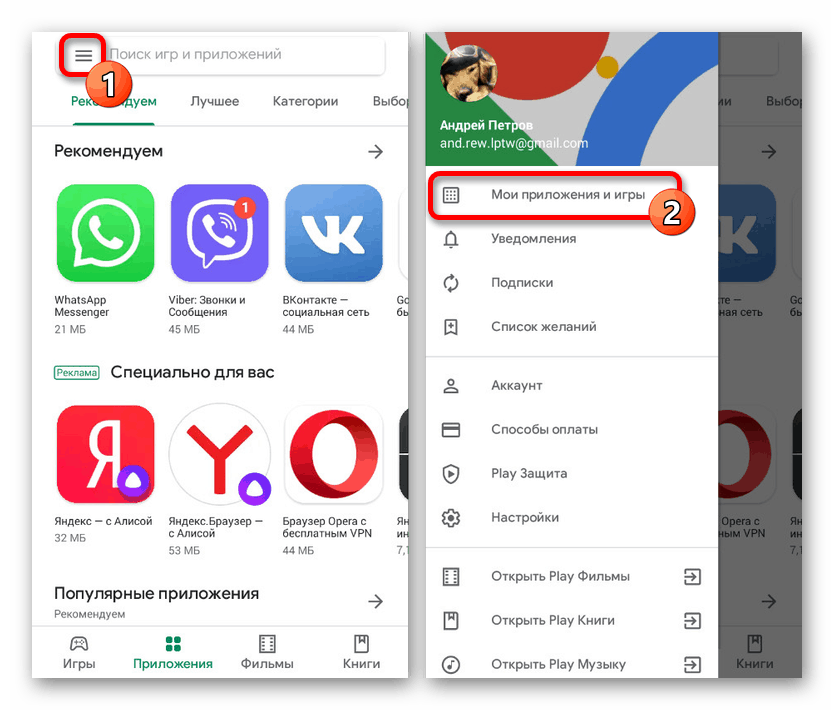
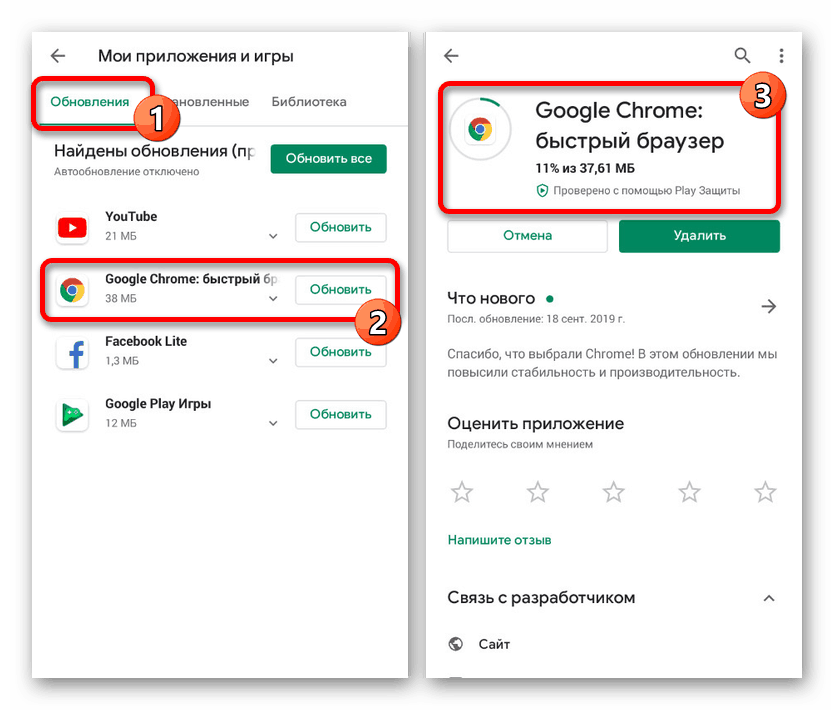
Да бисте убудуће избегли обавештење „Ваша веза није сигурна“ , покушајте да благовремено ажурирате прегледач који се користи као главни. Такође је препоручљиво активирати функцију „Аутоматско ажурирање апликација“ у „Подешавањима“ Маркет Плаи-а.
5. метод: Брисање историје и кеша
Доста често се грешке у претраживачу, укључујући и ону у питању, могу појавити због нагомиланог смећа приликом историје прегледавања и кеша. Сходно томе, да би се вратио правилан рад, потребно је посетити унутрашња подешавања и избрисати нежељене податке.
Прочитајте и: Како избрисати историју Иандек-а на Андроид-у
- Након отварања Интернет претраживача, кликните на икону са три тачке у горњем десном углу екрана и кроз мени изаберите ставку „Историја“ . У осталим прегледачима жељени тастер се налази на другом месту.
- На овој страници пронађите и кликните везу "Обриши историју" . Да бисте наставили, у скочном прозору означите све присутне категорије, промените временски распон у „Све време“ и кликните на дугме „Избриши податке“ .
- Такође можете детаљније да конфигуришете поступак чишћења тако што ћете посетити картицу „Напредно“ и извести готово идентичне радње.
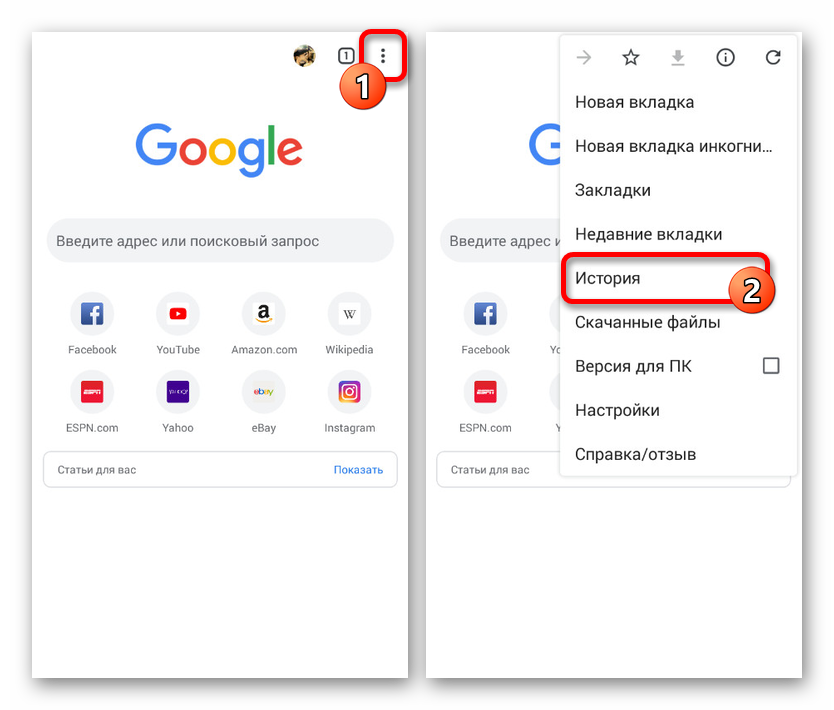
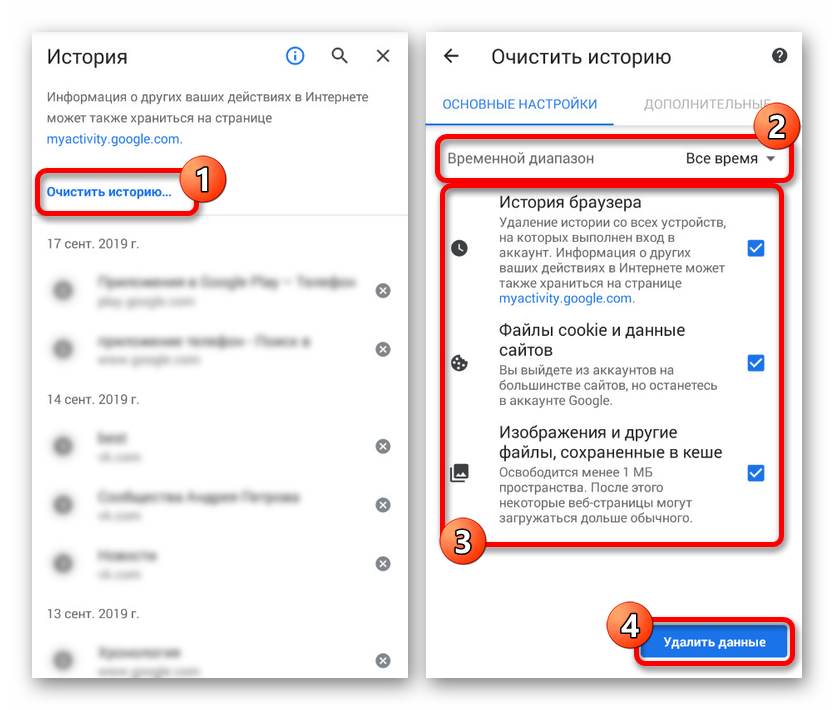
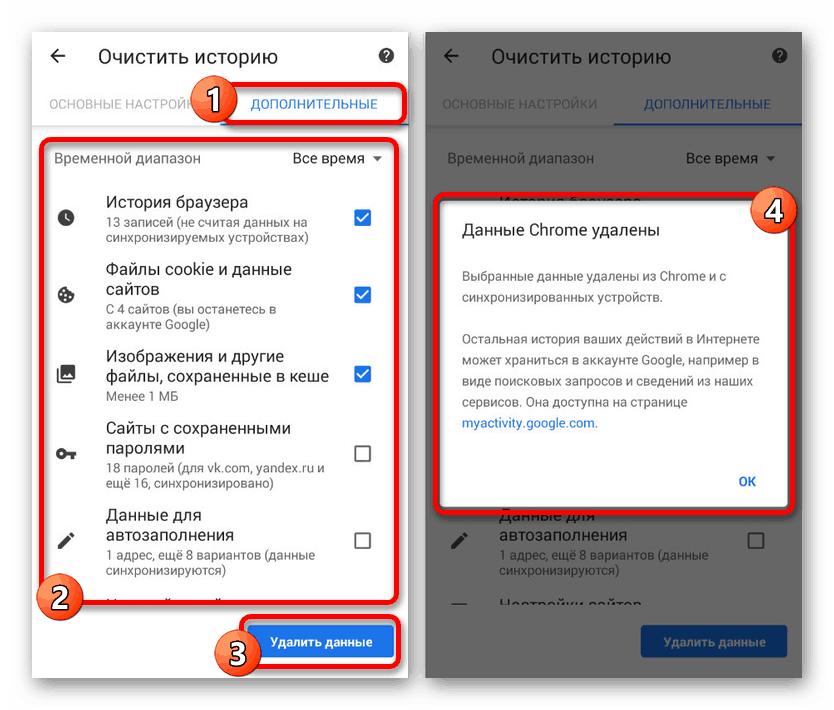
Да бисте проверили здравље проблематичног ресурса, обавезно поново покрените прегледач. У идеалном случају, након тога, страница би требало да се отвори без грешака.
Метод 6: Обришите податке о раду
Поред претходне методе, помоћно и радикалније решење могло би бити чишћење веб прегледача путем „Подешавања“ апликација на телефону. То ће вам омогућити да обришете не само интерне податке претраживача који су се сакупили током употребе, већ ћете и вратити апликацију у стање у тренутку инсталације, посебно ресетовање поставки.
- Проширите систем „Подешавања“ и идите на одељак „Апликације“ . Овде треба да изаберете Гоогле Цхроме или неки други прегледач који користите.
- Испод заглавља апликације пронађите и кликните на блок „Складиштење“, а на страници која се отвара кликните на „Управљање локацијом“ .
- Да бисте избрисали, тапните на „Цлеар Алл Дата“ (Очисти све податке) на дну екрана и потврдите чишћење кроз скочни прозор. Овим се закључује поступак.
- Овај поступак се може савршено надопунити брисањем предмеморије на телефону помоћу посебних апликација попут Средство за чишћење . Ову врсту чишћења детаљно смо описали у посебном упутству.
Више детаља: Како очистити предмеморију на Андроиду

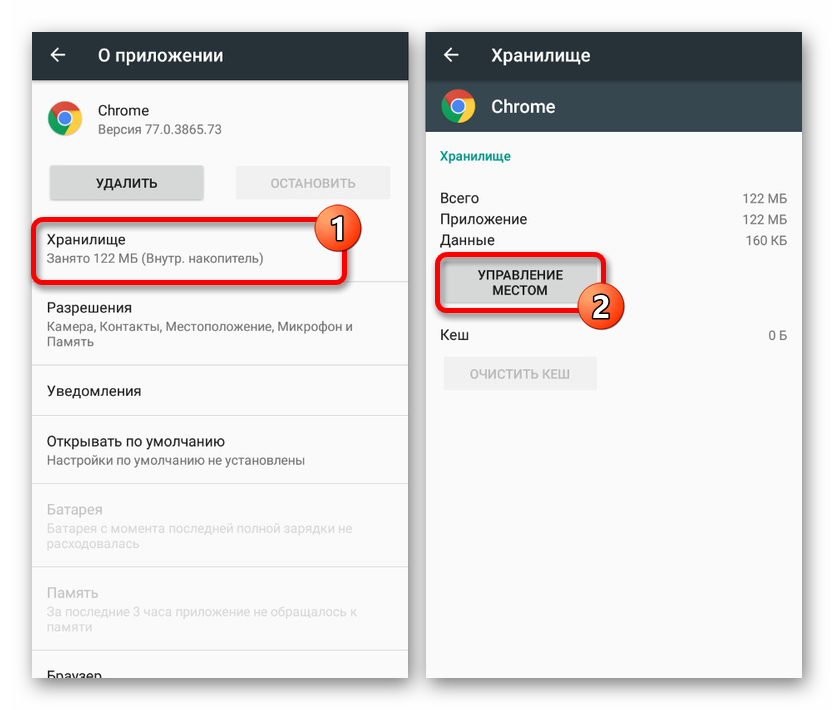
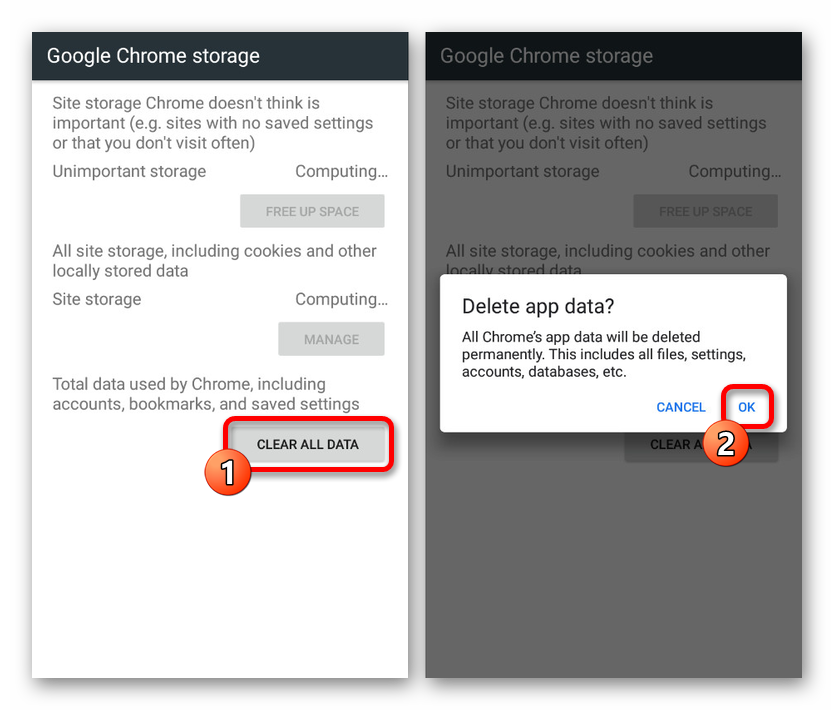
Такве акције би требале бити довољне за наставак стабилног рада прегледача без претходно назначене грешке.
7. метод: поново инсталирајте прегледач
Још једно прилично радикално, али ефикасно решење је уклањање прегледача и његово поновно инсталирање из Гоогле Плаи продавнице. Због оваквог приступа, из апликације ће бити обрисани не само подаци, већ и сви радни фајлови, чије кршење може проузроковати такав проблем.
Прочитајте и: Како уклонити апликацију на Андроиду
- Као и раније, отворите „Подешавања“ и у одељку „Апликације“ изаберите Гоогле Цхроме или други прегледач који желите.
- Употријебите типку „Делете“ и потврдите поступак кроз скочни прозор.
- Након што је деинсталација довршена, посетите страницу апликације на Плаи Маркету и поново је инсталирајте.
![Поново инсталирајте прегледач са Плаи Маркет-а на Андроид-у]()
Прочитајте и: Како инсталирати апликацију на Андроид

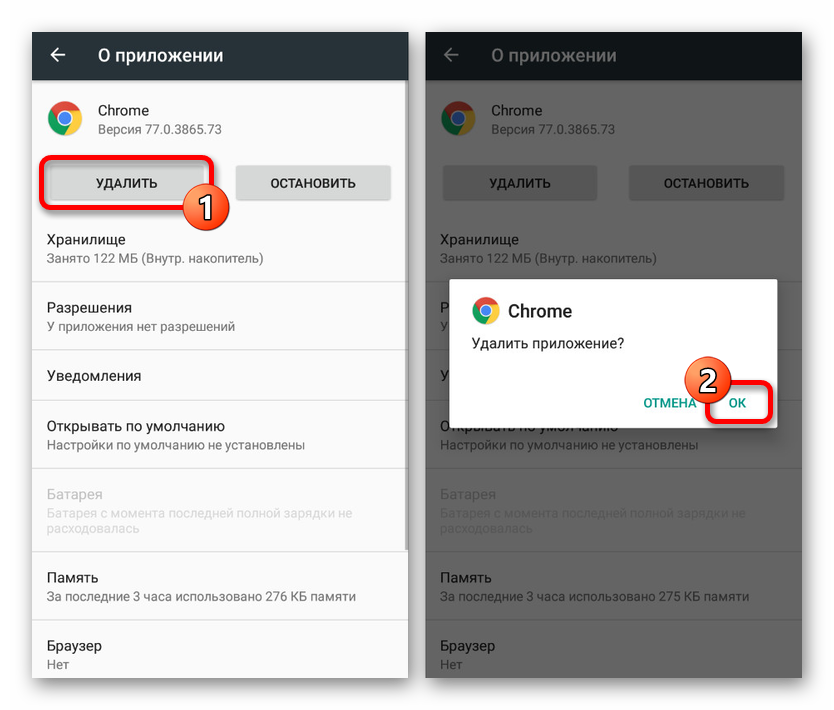
Поред уклањања и поновне инсталације прегледача, препоручује се брисање предмеморије на уређају и проверавање система паметних телефона на непотребне датотеке. Ово је једини начин који гарантује наставак правилног рада.
Више детаља: Очистите Андроид од нежељених датотека
8. метод: Скенирање вируса
То се ретко дешава, али могуће је да је узрок дотичне грешке била зараза телефона са злонамерним софтвером. О томе можете сазнати, као и да се решите инфекције, користећи посебна упутства на нашој веб локацији на следећој адреси.
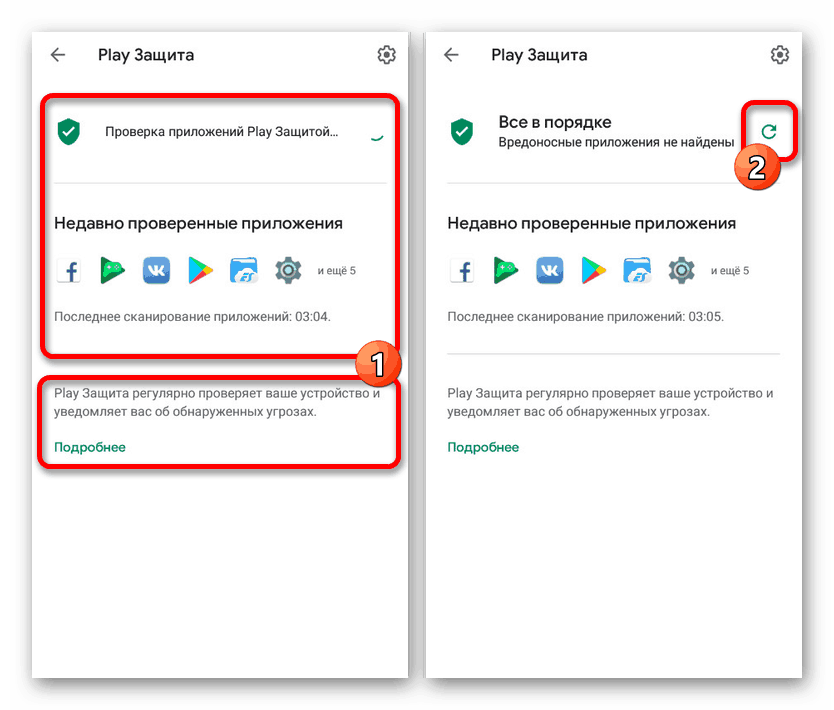
Више детаља: Андроид претрага вируса
Понекад може доћи до грешке, напротив, грешком антивирусних програма који се покрећу у позадини и штите сав интернет саобраћај. Ако ово стално користите, покушајте привремено деактивирати или избрисати.
Метод 9: Подешавања датума и времена
Најневероватнији разлог, али који се истовремено налазе на рачунару, су нетачне поставке датума и времена, које генерално изазивају пуно грешака. У овом случају, можете се ослободити квара једноставним мењањем одговарајућих параметара и поновним покретањем Андроид уређаја.
Прочитајте и: Како променити датум на Андроид-у
- Отворите апликацију Подешавања и у одељку Систем изаберите ставку Датум и време . Овде је потребно искључити опције „Мрежни датум и време“ и „Мрежна временска зона“ .
- Ручно промените временску зону, датум и време на одговарајућу локацију и можете да затворите подешавања.
- Излазећи из подешавања, можете омогућити деактивиране функције, поново покренути уређај, а када покренете Андроид, конфигуришите време.
Прочитајте и: Како поново покренути Андроид уређај
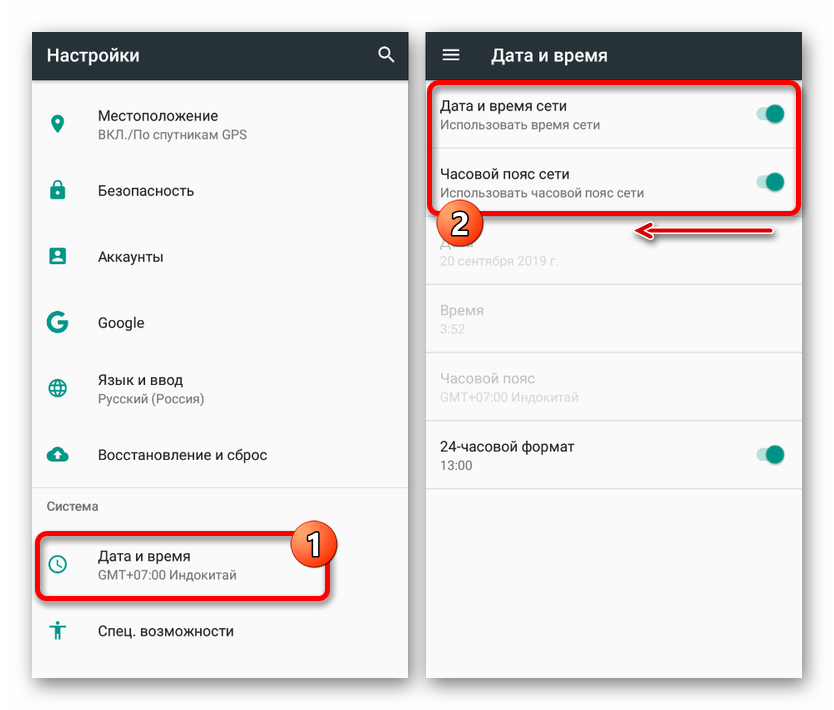
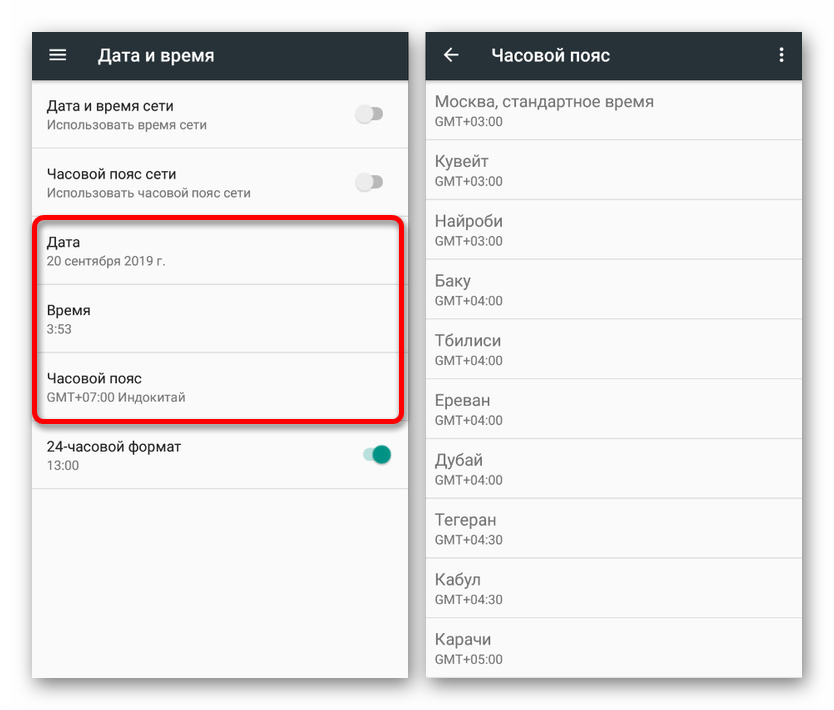
Будући да су датум и време на телефону у нормалним условима стално синхронизовани са Интернетом, представљено упутство ће бити битно у малом броју случајева.
Размотрили смо сва основна решења, у случају проблема са одређеном веб страницом, и са Интернет прегледачем. Да бисте убудуће избегли грешке, будите сигурни да пратите одсуство нежељеног софтвера и правовремену инсталацију ажурирања.